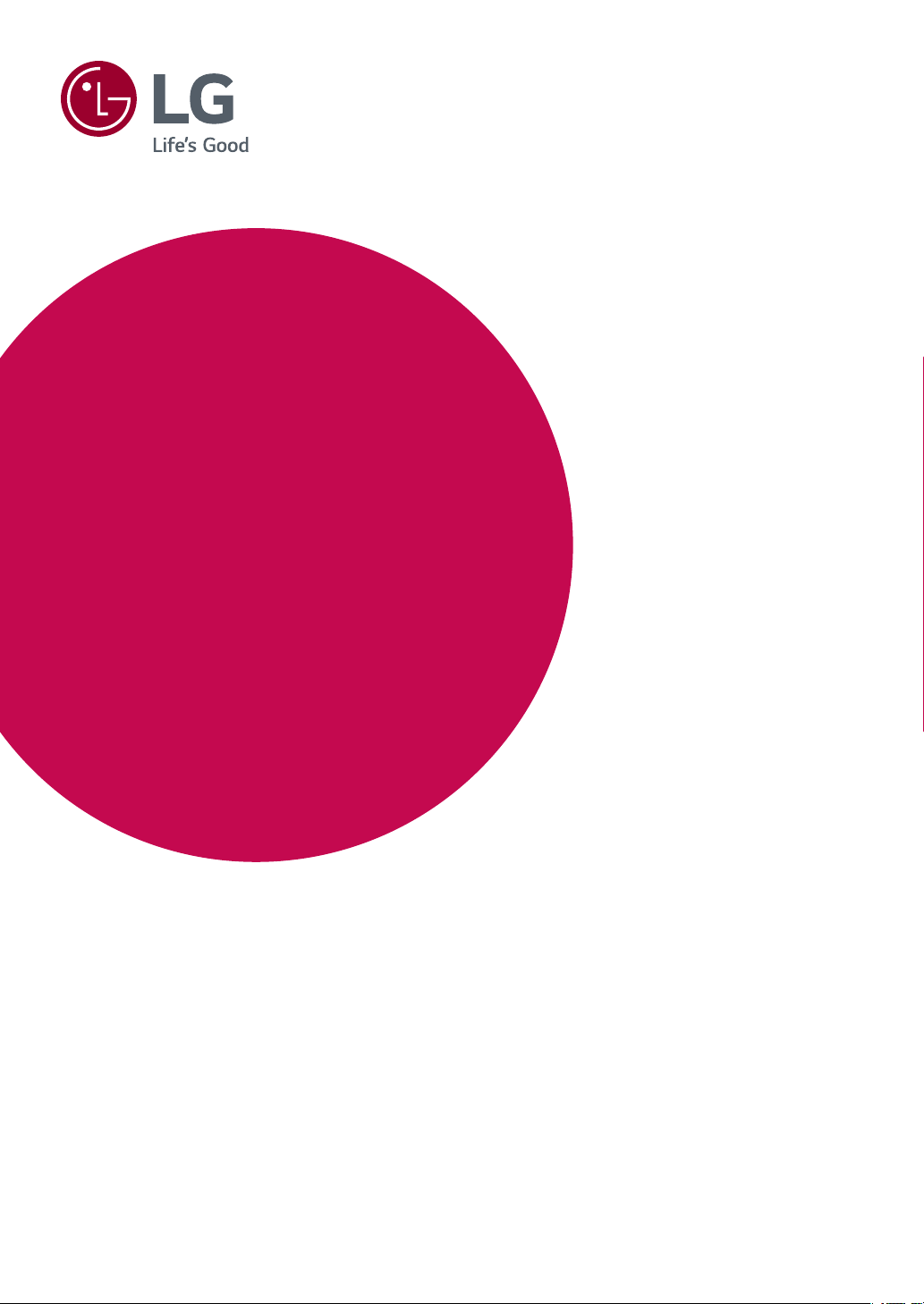
GUÍA DEL SOFTWARE
(Windows, Mac)
Antes de utilizar el equipo, lea este manual con atención y consérvelo para consultarlo cuando lo
necesite.
www.lg.com
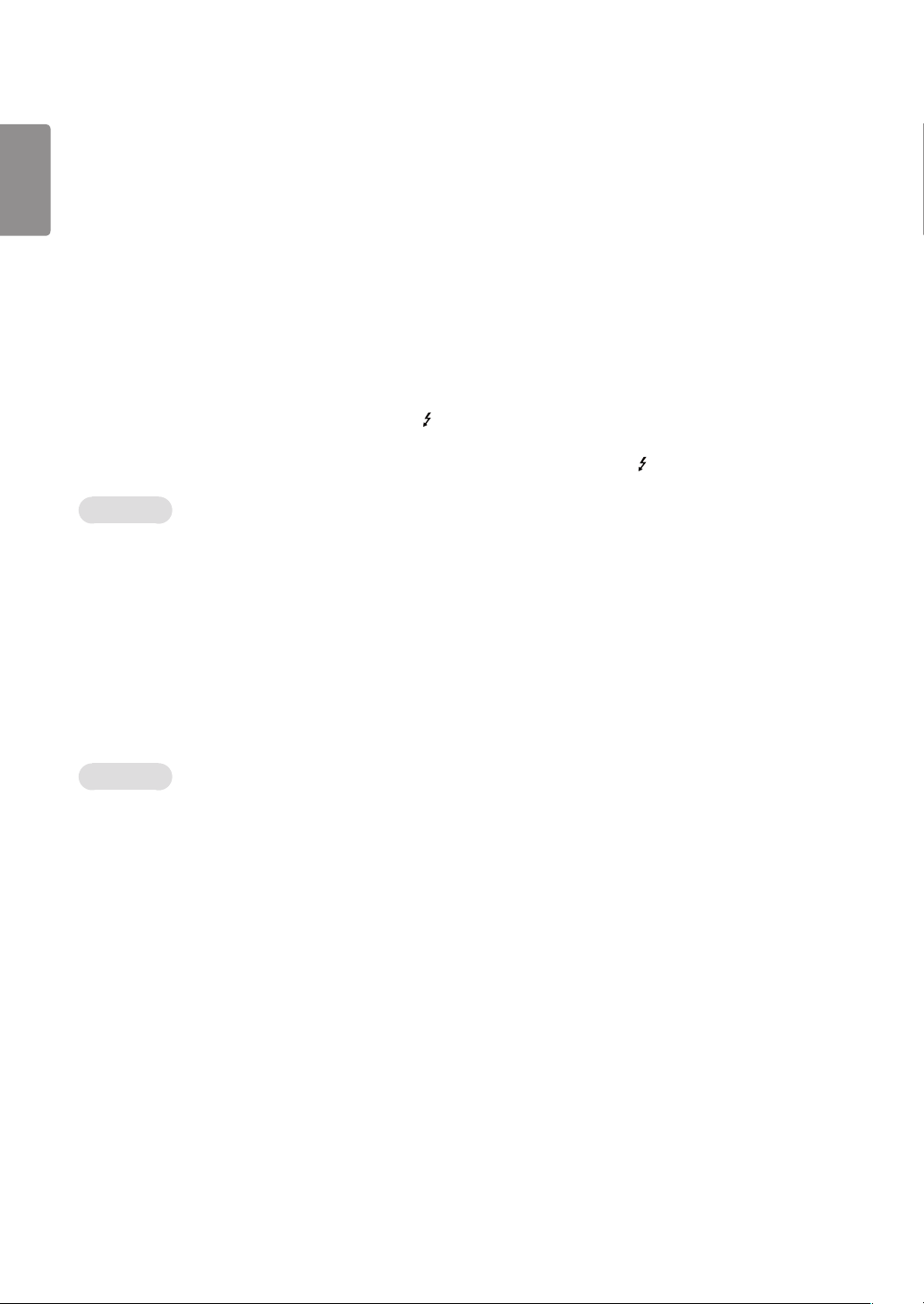
2
GUÍAS PARA EL USO DE LAS FUNCIONES DEL PRODUCTO
ESPAÑOL
(WINDOWS)
• Para obtener información sobre el software y los controladores compatibles con el modelo, consulte el manual del usuario.
• La imagen mostrada puede variar respecto a la del producto que utiliza.
Windows Software
Controlador del monitor
• Prioridad de instalación : Recomendado
• Uso : La resolución y la frecuencia se ajustarán al monitor.
Controlador ASM
(Solo se aplica a modelos compatibles con Thunderbolt ( ))
• Prioridad de instalación : Obligatorio
• Uso : Archivo de controlador utilizado al transferir datos mediante el puerto Thunderbolt ( ) en el sistema operativo Windows.
Instalación
• Instalación con el CD proporcionado.
: Introduzca el CD de manual del usuario proporcionado con la caja del producto en la unidad de CD-ROM del PC e instale el
programa del controlador.
• Descargándolo desde el sitio Web de LG Electronics.
:
www.lg.com
OnScreen Control
• Prioridad de instalación : Recomendado
• Uso : El software permite utilizar las funciones clave del monitor en un entorno de PC, incluidas la división de pantalla y la
asignación de modos de imagen a cada programa de software.
Instalación
• Instalación con el CD proporcionado.
: Introduzca el CD de manual del usuario proporcionado con la caja del producto en la unidad de CD-ROM del PC e instale
OnScreen Control.
• Descargándolo desde el sitio Web de LG Electronics.
:
www.lg.com

Cómo ejecutarlo
1
1 Conecte un monitor LG compatible con OnScreen Control al PC.
2 Ejecute OnScreen Control.
1
Haga doble clic en el acceso directo del escritorio.
2
Haga clic en el icono de bandeja en la esquina inferior derecha de la pantalla del PC. Haga clic en Start Program (Iniciar
programas).
2
Modo de uso
• Monitor Control (control de monitor)
- Puede controlar funciones básicas en el menú ajustes como Volume (Volumen), Brightness (Brillo), Contrast (Contraste),
Ratio (Relación) o Picture Mode (Modo de imagen).
3
ESPAÑOL
• My Display Presets (Mis ajustes predeterminados de pantalla)
- My Display Presets (Mis ajustes predeterminados de pantalla) le permite predefinir el modo de imagen apropiado
para cada programa de software instalado en su PC. Al ejecutar una aplicación para la que ya haya definido un modo de
imagen en My Display Presets (Mis ajustes predeterminados de pantalla), el monitor cambiará a dicho modo de imagen
predeterminado.
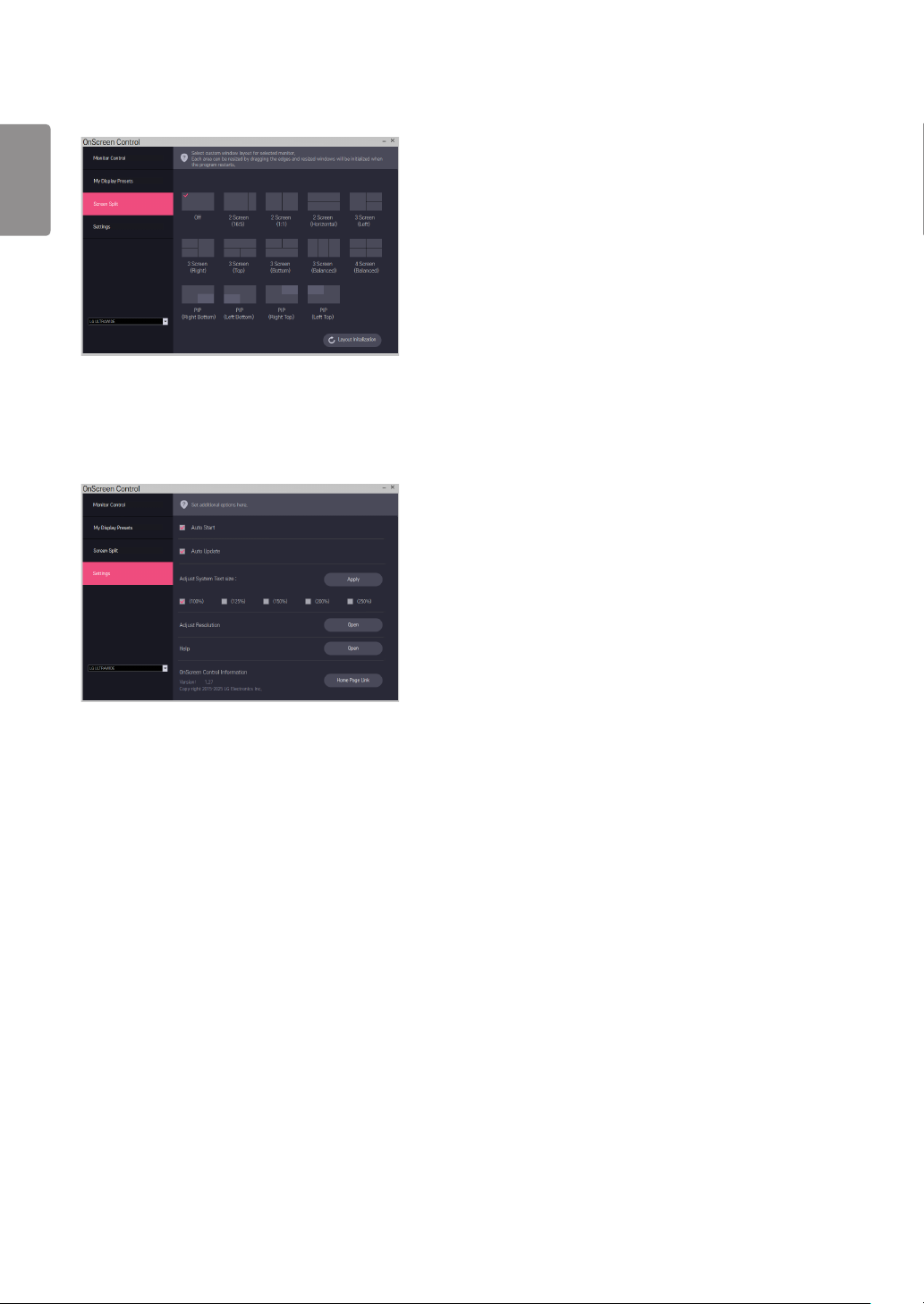
ESPAÑOL
4
• Screen Split (División de pantalla)
- Puede organizar varias ventanas fácilmente utilizando los diseños de división de pantalla proporcionados.
• Settings (Ajustes)
- Permite configurar los ajustes de OnScreen Control.
- Settings (Configuración) incluye funciones como Auto Start (Inicio automático), Auto Update (Actualización automática)
o Adjust Resolution (Ajustar resolución) y le permitirá acceder a Help (Ayuda) e OnScreen Control Information
(Información acerca de OnScreen Control).
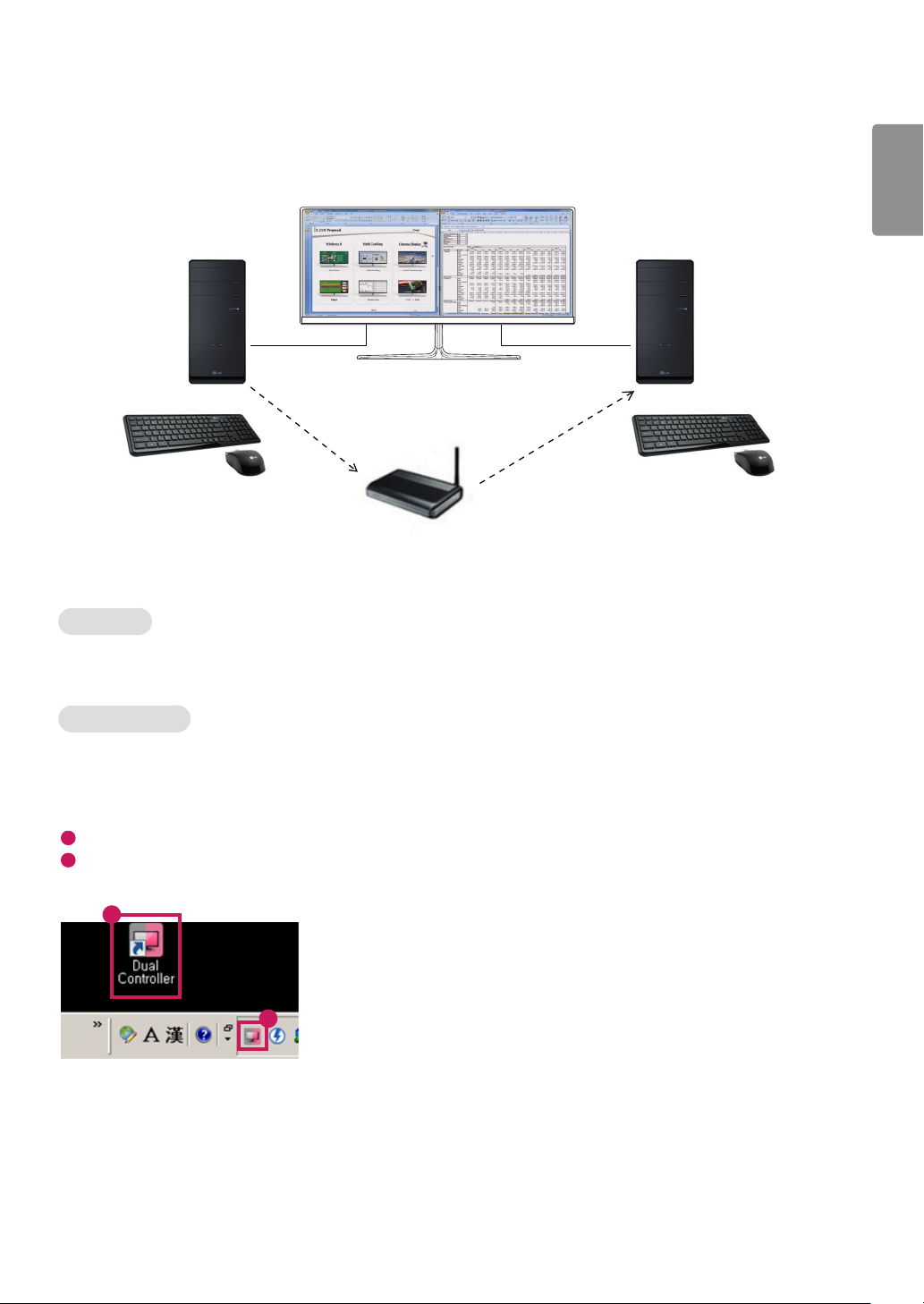
Dual Controller (software para uso compartido del teclado/ratón)
1
(Solo se aplica a modelos compatibles con Dual Controller)
• Prioridad de instalación : Opcional
• Uso : Compartir un ratón y un teclado entre PC conectados a la misma red; transferir archivos (con compatibilidad entre
Windows y Mac OS).
Windows/Mac Windows/Mac
5
ESPAÑOL
Pantalla
PC 1 PC 2
Router
(Con cable/inalámbrico)
Pantalla
Instalación
Descargándolo desde el sitio Web de LG Electronics.
:
www.lg.com
Cómo ejecutarlo
1 Conecte el PC a la red.
2 Conecte un monitor LG compatible con Dual Controller al PC.
3 Ejecute Dual Controller.
1
Haga doble clic en el acceso directo del escritorio.
2
Haga clic en el icono de bandeja situado en la parte inferior derecha de la pantalla del PC y, a continuación, haga clic en Open
Dual Controller (Abra Dual Controller).
2
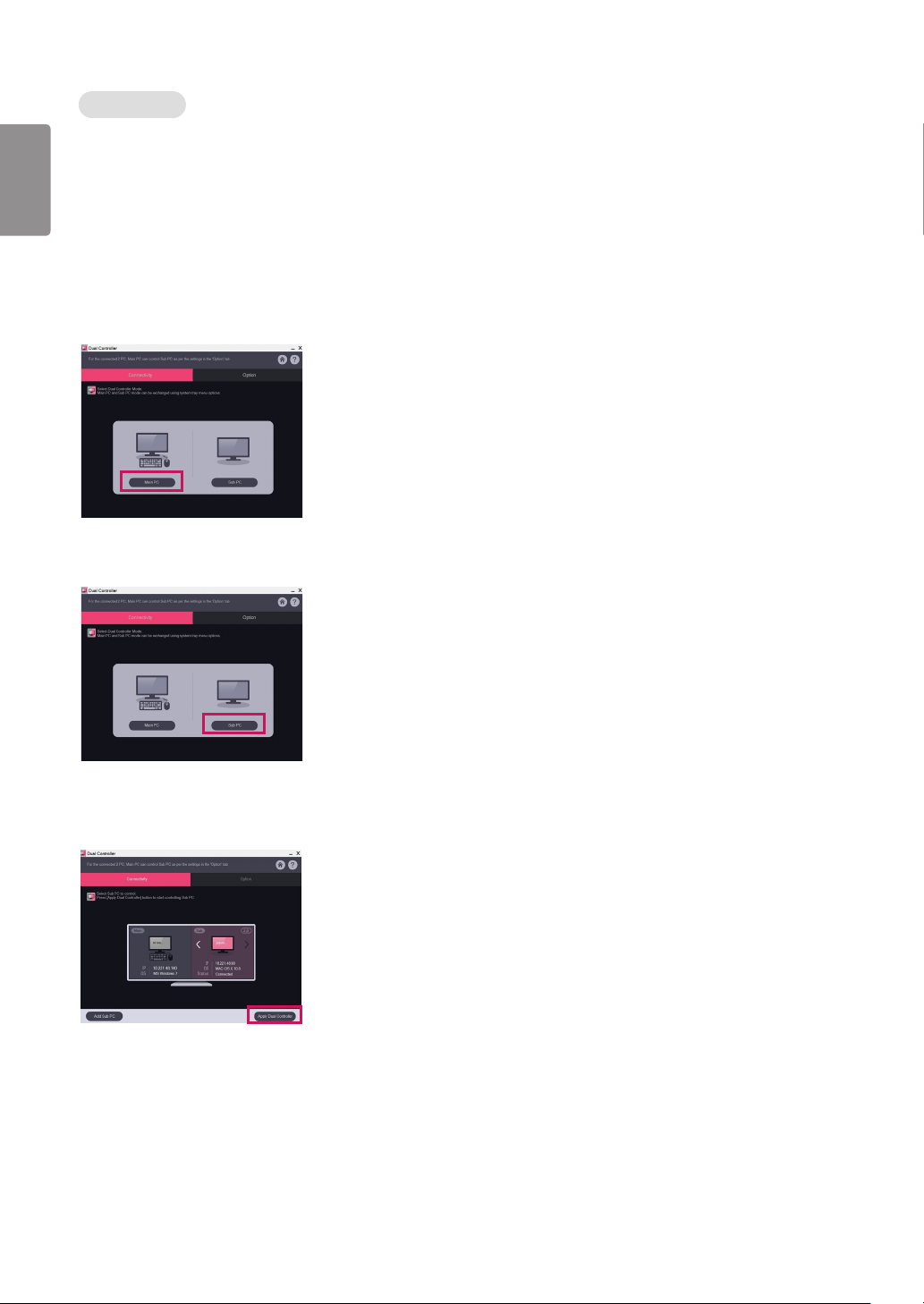
6
Modo de uso
ESPAÑOL
1 Compruebe la conexión de red.
Asegúrese de que los PC que desea controlar mediante el uso compartido del teclado y el ratón están conectados a la misma
LAN a través de un router.
- Un monitor LG compatible con Dual Controller debe estar conectado al PC que se ejecutará en el modo PC principal.
- Solo un usuario de la red puede utilizar Dual Controller. Dual Controller también puede utilizarse en entornos de oficina. Sin
embargo, se recomienda que solo un usuario lo utilice.
- Es posible que Dual Controller no funcione correctamente al jugar a juegos.
2 Ejecute Dual Controller en el PC que se esté ejecutando en el modo PC principal.
: Haga clic en el botón Main PC (PC principal) del PC cuyo teclado y ratón se van a compartir.
3 Ejecute Dual Controller en un PC secundario en modo PC secundario.
: Haga clic en el botón Sub PC (PC secundario) del PC que desea controlar.
4 Haga clic en el botón Apply Dual Controller (Aplique Dual Controller) del PC principal.
: El PC secundario se busca automáticamente en la pantalla del modo PC principal. Haga clic en el botón Apply Dual
Controller (Aplique Dual Controller) en la pantalla del modo PC principal.
